
Mündəricat:
- Addım 1: Quraşdırın
- Addım 2: Armbian Ubuntu Legacy Kernelini yükləyin
- Addım 3: Etcher istifadə edərək yeni görüntünü yandırın
- Addım 4: Hey, buna bax! - "HDMI Aralığı xaricində" dən başqa bir şey
- Addım 5: Parametrləri dəyişdirin-Masaüstümüzü fərdiləşdirin
- Addım 6: LCD ekranı üçün Armbian və Armbian Config hazırlayın
- Addım 7: Armbian-Config
- Addım 8: I2C Ekranı yenidən qoşun
- Addım 9: Niyə Təkəri Yenidən Kəşf Edirsiniz? - Mövcud Koddan istifadə edək
- Addım 10: I2C -ni aşkar edin
- Addım 11: Boş vəziyyətdə quraşdırın - İsteğe bağlı
- Addım 12: Test edək
- Addım 13: İndi Dondur
- Addım 14: HDMI girişini silin, yenidən yığın
- Addım 15: Nəticə
- Müəllif John Day [email protected].
- Public 2024-01-30 07:43.
- Son dəyişdirildi 2025-01-23 12:54.
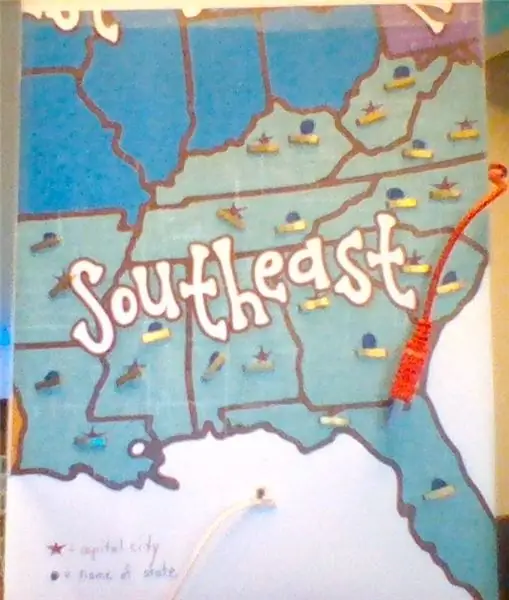
Google "Rock64 hdmi çıxışı yoxdur" axtarışlarından sonra sizi bu istiqamətə yönəltdikdən sonra yəqin buradasınız.
Və ya doğru olduğu görünən bir satın alma ilə birlikdə gələn 16 x 2 ekranı necə istifadə edəcəyinizi düşünə bilərsiniz.
"10-20 ABŞ dollarına, Pi 3B+, çirkin korpus, üstəgəl bir güc adapteri, LCD ekran və 16 gb micro sd kartı ilə rəqabət aparan Tək İdarəli Kompüter."
vay? ….
Bu təlimat hər iki işə də kömək edəcək. HDMI -nın monitorunuz tərəfindən tanınmasına imkan verən bir OS -yə yol açacaq. Bundan sonra, o zaman əla bir fikir kimi görünən təkliflə gələn hədiyyələrin 95 faizini də istifadə etməyinizə imkan verəcəkdir.
Kiçik bir məlumat: Bu lövhələrin bəzi tarixi var. Bu lövhələri ilk alıcı olmadığımız üçün aşağı qiymətə alırıq. Əslində biz bunların üçüncü və ya dördüncü sahibiyik, buna görə də gözləntilərimiz buna uyğun qurulmalıdır. Bu lövhələri satın alan bir çoxumuz, işin qutudan yaxşı çıxacağını ümid edirdik - amma etmədilər.
Bəs indi nə? …. Beyninizdə "Caveat Emptor" səsləri varsa - yaxşı xəbərlərim məhduddur - amma əslində sinir bozucu ola biləcək şey bu lövhələrə dəstəyin olmamasıdır.
Və bu səbəbdən bu təlimat təklif olunur: Əvvəlcə sizi HDMI ilə işə salmaq üçün və bir bonus olaraq, fərqli bir veb saytında tapdığım bir neçə kodu istifadə edərək LCD ekranı da qoşub oynaya bilərik.
Təchizat:
Lazım olan şey: sevinc olmadan yaxşı paketlənmiş, ləğv edilmiş müşahidə cihazları dəstində, demək olar ki, hər şeyi, micro sd -dən usb -konnektora, etcher proqramı ilə bəzi məlumatlara və ya micro -sd -də bir görüntü yaratmağa, bir az səbir, 4 qadın qadın tullanan tellərə.
Lazım olmayan şey: I2C lövhəsinə qoşulan dörd telli qadın başlığı götürüb zibil qutusuna ata bilərsiniz.
Lehim yoxdur! bəli!
Addım 1: Quraşdırın
Lövhəni etibarlı saxlayan 4 kiçik vintini və lcd-ni korpusa sabit saxlayan əlavə kiçik vintləri açaraq SBC-ni qutusundan çıxararaq qablaşdırmanın məzmununu sökəcəyik. Lcd üçün yalnız iki kiçik vintim vardı, daha çox ola bilər.
İndi LCD başlığını qaya 64 -ün GPIO sancaqlarından diqqətlə çıxarın və "GND", "VCC", "SDA" və "SCL" etiketli I2C konnektorundan yumşaq bir şəkildə çəkin. Bu parçanı yenidən istifadə etməyin heç bir yolunu bilmirəm, amma 4 fərqli sancaq istifadə edəcəyik, buna görə də qadın başlığını tellərlə ata bilərik.
SD kartı SBC -dən çıxarmaq istəyəcəyik. İki lövhə sifariş verdim, birinin reklam edildiyi kimi 16 gb, digəri isə 8 gb kartı var.
O vaxt bu mövzularla bağlı bir neçə şeyi düşünməyə başladım ….
Addım 2: Armbian Ubuntu Legacy Kernelini yükləyin


Proqramı alındığı kimi işləməyə belə cəhd etməyin! Gəlin sd kartı çıxarıb lövhəyə yeni bir OS (əməliyyat sistemi) yükləmək üçün yenidən format edək. Bunun üçün oxuduğum rəylərin bir çoxunda DietPi və ya Manjarro kimi yeni bir ƏS -nin yüklənməsində heç bir problem olmadığını bildirdilər və HDMI qapıdan çıxdı. O qədər də şanslı deyildim. 2 üçün 0 oldum.
Ancaq yaxşı bir xəbər var. Armbian Ubuntu -nun köhnə versiyası (kernel 4.4) işləyəcək - və kerneli yeniləmədiyimiz müddətdə, bu kernelin təqdim etdiyi ekran konfiqurasiyasından istifadə etməyimizə icazə verilməlidir. Beləliklə, SD kartı yenidən formatlaşdırın və Legacy OS -ni (Ubuntu - Bionic - Desktop'u köhnə BSP versiyasında istifadə edin) bu saytdan yükləyək:
wiki.pine64.org/index.php/ROCK64_Software_Release#Armbian
Qeyd: user = root
Şifrə = 1234
Addım 3: Etcher istifadə edərək yeni görüntünü yandırın
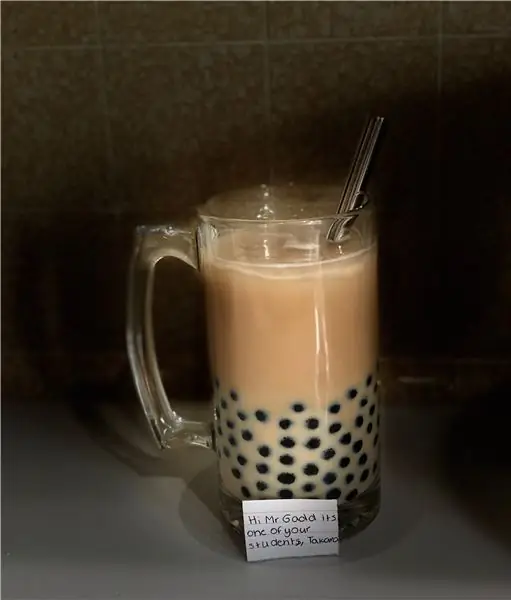
Yəqin ki, əvvəllər bir SBC -yə sahibsinizsə şəkilləri yükləmək və quraşdırmaq üçün etcher istifadə etməyi artıq bilirsiniz. Bu addım bir tələbdir, buna görə də qeyd edilməlidir, amma bu sizin üçün yeni bir işdirsə - masaüstünüzə etcher quraşdırmalı və Etcher -dən istifadə edərək görüntünü Micro SD -ə yapışdırılmış SD karta yazmalısınız. Masaüstü/dizüstü kompüterinizə qoşulmuş USB kart adapteri.
Etcher görüntü faylının yaradılmasını təsdiqlədikdən sonra, micro sd kartınızı maşından etibarlı şəkildə çıxarın, yenidən Rock64 -ə qoyun, klaviatura, siçan, HDMI kabeli və Ethernet kabelini bağlayın. Elektrik kabelini qoşun və barmaqlarınızı uzadın.
Addım 4: Hey, buna bax! - "HDMI Aralığı xaricində" dən başqa bir şey
Bu addımlar ardıcıllığının heç bir ekran görüntüsünü çəkmədim (necə edə bilərəm?), Amma xatırlayıramsa, yeni görüntü məni masaüstünə deyil, bir əmr satırına atdı. Enter düyməsini basana qədər ekran donmuş göründü və sonra kök parolunu lüğət olmayan bir adla dəyişdirməli, yeni bir istifadəçi əlavə etməli (yeni istifadəçim pi adlanır) və daha da davam etməzdən əvvəl bəzi yerli konfiqurasiya seçimləri etməli oldum. Armbian artıq təsdiqləməyim lazım olan bəzi lokalizasiya variantlarını mənim üçün hazırladı.
Əsl masaüstünü ilk dəfə görəndə həyəcanlandığım halda burada yaxşı qeydlər yazmadım.
Addım 5: Parametrləri dəyişdirin-Masaüstümüzü fərdiləşdirin
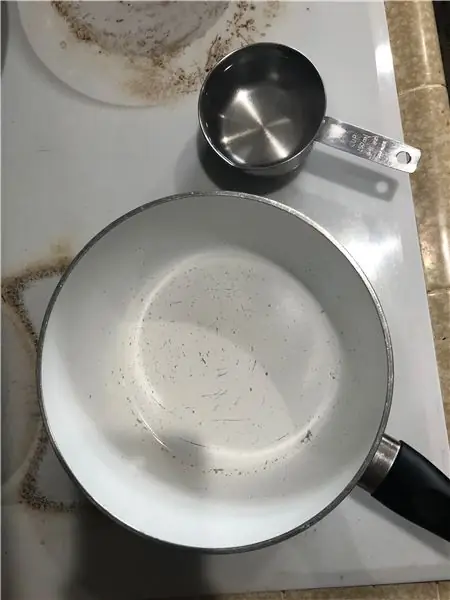


İndi konfiqurasiya etmək üçün bir masaüstümüz olduğuna görə bəzi əsas optimallaşdırmalar edək. Ekran qətnaməsini dəyişdirmək üçün əsas menyudan Parametrlər -Ekran seçin və sonra qətnaməmizi 1920 x 1080 olaraq dəyişdirin. Bu, masaüstümüzün bir az daha aydın görünməsinə səbəb olacaq. Buradan divar kağızı, yazı tipi, mövzu və digər bütün üstünlükləri zövqünüzə görə dəyişdirin.
Həqiqətən yalnız başsız bir server işə salmaq istədiyinizi hiss edirsinizsə, Armbian-config-də masaüstünü deaktiv etmək üçün bəzi variantların olduğuna inanıram.
Addım 6: LCD ekranı üçün Armbian və Armbian Config hazırlayın
Lazımi paketləri quraşdıraraq LCD ekrana hazırlaşmağa başlayın. Komanda satırından yazın:
sudo apt-get yeniləmə-düzəltmə yoxdur
sudo apt-get i2c alətlərini quraşdırın
və indi python3 normadır, smbus da konfiqurasiya etməliyik:
sudo apt-get python-smbus quraşdırın
sudo apt-get python3-smbus quraşdırın
bəzi konfiqurasiya dəyişiklikləri:
Əmrdən istifadə edərək:
sudo armbian-config
Addım 7: Armbian-Config


Sistem - Avadanlıq Konfiqurasiyası altında I2C və SPI -ni hardware seçimlərindən təmin etmək üçün bəzi hardware konfiqurasiyaları edə bilərik.
Və Buradayıq - Digər Konfiqurasiyalar: Əvvəlki ekrana 1 addım geri qayıdın və bəzi şəxsi dəyişikliklər edin. Doğru vaxt qurşağımızın və dilimizin konfiqurasiya olunduğundan əmin olun və şəbəkədəki avadanlıqları asanlıqla tanıya bilmək üçün həmişə ana adımı dəyişdirməyi sevirəm.
Ümumiyyətlə, hər zaman bəzi moruq pi musiqiləri ifa edirəm.
Konfiqurasiya bölməsindən çıxın və lazım olduqda yenidən başladın.
Addım 8: I2C Ekranı yenidən qoşun

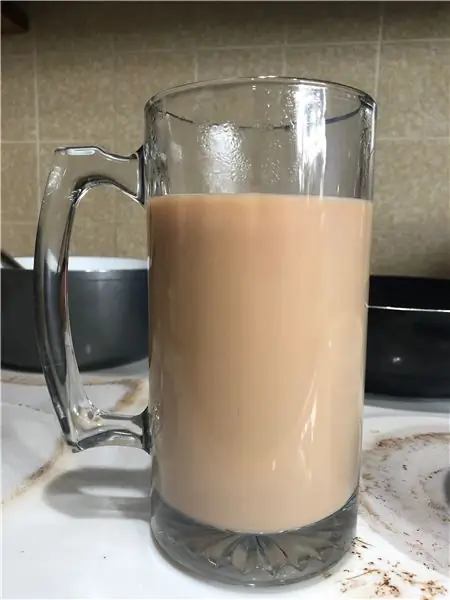
Lövhə, başlıqda 4 tel ilə birlikdə gəlsə də və açıq-aydın bir Raspberry Pi olmasa da, olduğu kimi yenidən bağlayacağıq. Bilirəm, mənim üçün də az məna kəsb edir, amma işləyəcək. Raspberry pi sxemi üçün pinoutları istifadə edərək, VCC -ni 2 -ci və ya 4 -cü Pinə, SDA -nı 3 -cü Pinə, SCL -ni 5 -ci Pinə və nəhayət Ground Pin -6 -ya bağlayacağıq. Pi Pins istifadə etdiyimi unutmayın. GPIO pin nömrələri deyil.
Addım 9: Niyə Təkəri Yenidən Kəşf Edirsiniz? - Mövcud Koddan istifadə edək

Bu addım ən vacib addımdır. Amma vicdanla kredit götürə bilmirəm. Bağlantı daxil edə bilərəm-https://www.circuitbasics.com/raspberry-pi-i2c-lcd-set-up-and-programming/
Bir az python kodu alın. Yerli maşınınızda verilən kodu istifadə edərək I2C_LCD_driver.py yaratdığınızdan əmin olun. Hətta lazım olan bütün faylları oradan yükləyə bilərsiniz.
Kitabxananın Rock64 -ə köçürüldüyünə əmin olun.
Dərsliyin altına doğru nümunə python skriptləri olacaq. Python kodu ilə 0 tanışlığınız olsa belə, skriptləri oxumaq asandır və bizi yolumuza aparmaq üçün əla kod parçaları olacaq. Burada verilən bütün məlumatlardan istifadə etməyi və nə qədər haqqınız varsa, o qədər çox skript hazırlamağı məsləhət görürəm.
Addım 10: I2C -ni aşkar edin

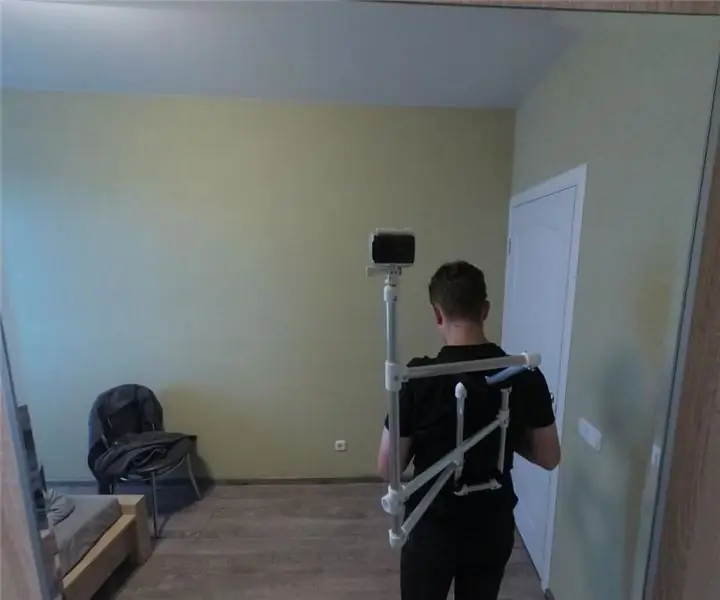
Əvvəlki addımdakı kitabxananın içərisində dəyişdirməli olduğumuz istinadlar və ünvanlar var.
Ekranınızın ünvanını təyin etmək üçün aşağıdakı kodu işlədin:
sudo i2cdetect -y 0
Mənim vəziyyətimdə, 3f istinadını gördüm, buna görə qeyd edəcəyəm və kitabxana konfiqurasiya sənədindəki LCD ünvanını buna uyğun olaraq dəyişdirin.
Zəhmət olmasa hər bir görüntüyə vurun və görüntünü genişləndirmək üçün yeri və ünvanı qeyd edin.
Addım 11: Boş vəziyyətdə quraşdırın - İsteğe bağlı
Yəqin ki, terminal pəncərəsini istifadə edərək python -da işləyə bilərik, amma gələcəkdə python -dan istifadə edərək həqiqətən sərin şeylər etmək istəsək, işləmək üçün bir qabıq pəncərəsinin olması çox yaxşı olar.
sudo apt-get quraşdırma boşdur
Boşluq özünü inkişaf adlı menyu çubuğumuza əlavə edəcək.
Addım 12: Test edək
Hələ də terminal pəncərəmizdə bu günə qədər işlərimizi sınaya bilərik: ya Circuit Basics bağlantısı tərəfindən verilən nümunə faylını və ya burada verilən əlavəni istifadə edərək ilk işimizi sınayın: (Circuit Basics fayl adı "hello.py" dir)
sudo python3 cbhello.py
Ekranda "Hello World" göstərilməlidir - təbrik edirik!
Ctrl-C, python kodunu dayandıracaq və əmr satırını qaytaracaq.
Hələ mavi ekran görürsən? Kontrast parametrləriniz çox aşağı ola bilər. Kiçik bir Philips başlı tornavida götürün və kontrastınızı bir qədər tənzimləmək üçün I2C ekran lövhəsinin arxasındakı qazanı bir qədər çevirin. Eyni şey doğrudur, ancaq "Salam Dünya" nı görə bilsəniz, əksinə blokların arxasında görünür.
Python səhv mesajları üçün terminalınızı yoxlayın.
Addım 13: İndi Dondur
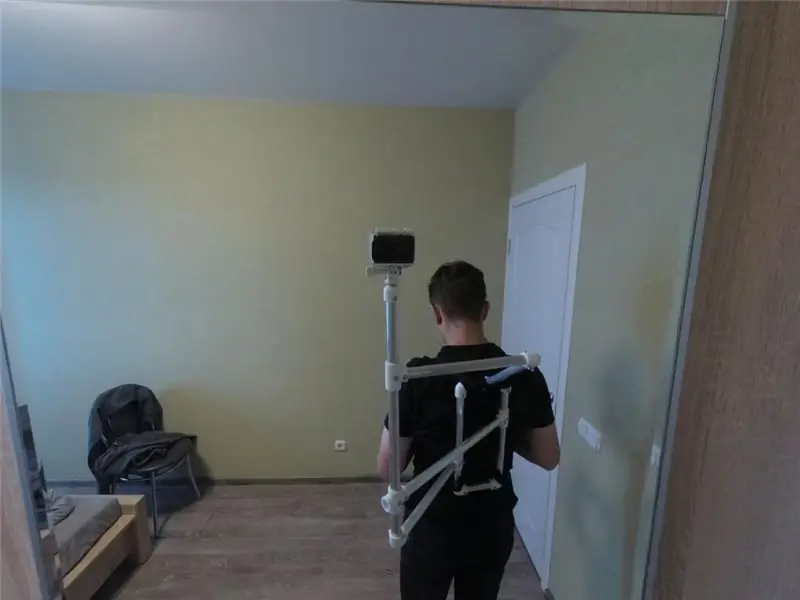
Demək olar ki, bitdi, bəziləri buradan təmizlənir. Köhnə bir kernel versiyasından istifadə etdiyimizi unutmayın. Proqram təminatımızı yeniləmək heç bir təhlükə yaratmamalıdır, lakin firmware proqramının yeniləmələri fəlakətə səbəb ola bilər. Yenidən baxaraq sistemimizi digər firmware yükseltmelerinden dondurun:
sudo armbian-config
- bu dəfə sistemi təkmilləşdirməyə icazə verməmək üçün bağlayın. Yeniləmələri dondurduqdan sonra ekran şəklimin çəkildiyini görəcəksiniz ("defriz" ə baxın - və arxa plan dondan sonra mavi ilə qırmızıdır). Həmişə Defriz edə bilərəm, amma bu cazibədən qaçmağımızı şiddətlə tövsiyə edirəm. Gülmək üçün, nə olacağını görmək üçün firmware proqramını təkmilləşdirdim və gözlənildiyi kimi X11 qovluğumda pis şeylər oldu. Sıfırdan başlamaq lazım idi, sadəcə sadə bir geri qaytarma yox.
Addım 14: HDMI girişini silin, yenidən yığın
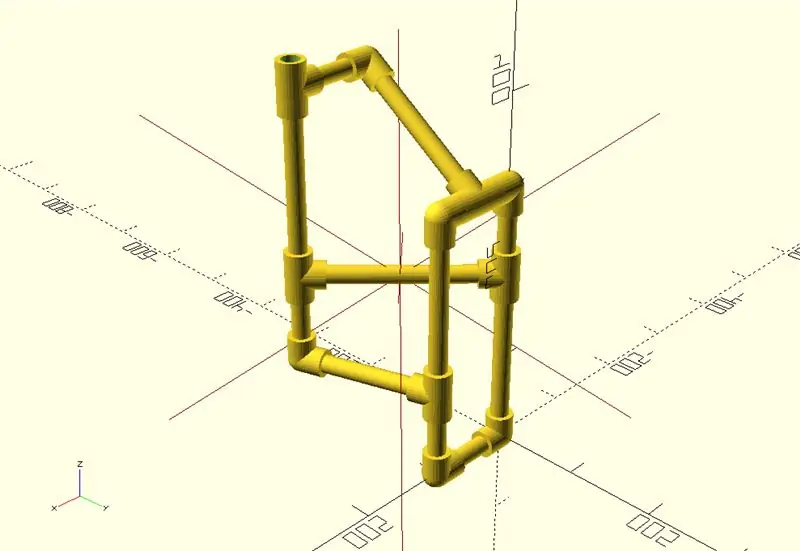
Ətrafınızda uzanan bir dremel varmı? Çantanın üzərindəki plastik olduqca incədir və bir hdmi portunu qurutmaq olduqca asandır. Təsəvvür edərdim ki, yaxşı, iti bir qayçı da hdmi kabeli üçün bir çuxur yaratmaq üçün qısa bir iş görər. Limanın korpusa olan bucağı səbəbindən kabel kabelinin eni üçün əlavə yer buraxmalısınız. Bu addımı pozursan, heç bir narahatçılığın olmadığı halda, bunu necə gözəl qoya bilərəm? - cəlbedici?
Lövhənin geniş yayılmayan ən gözəl xüsusiyyətlərindən biri səs keyfiyyətidir. Qutudan 3.5 mm -lik bir səs yuvası açmaq üçün kifayət qədər böyük bir çuxur qazdım, hdmi kəsməyimdən çox da uzaqda deyil. Jakdan çıxan səs çox keyfiyyətli olduğu üçün papaq və ya dac/papaq taxmağa ehtiyac görmürəm.
Kassanı sökdüyümüz əks istiqamətdə, lövhəni və ekranı yenidən korpusa yığın. İşimiz burada aparılır.
Addım 15: Nəticə
Müxtəlif Əməliyyat Sistemlərini sınamağa çalışdıqdan sonra Armbian ilə kifayətləndim. Əslində, ilkin quruluşdan və konfiqurasiyadan məmnun idim və pi -nin işə salınması ekvivalenti ilə müqayisədə Armbian bir az daha intuitiv görünürdü. Mən də (real) Debian -ı sınadım, amma bu, lövhəni batırmaq kimi görünürdü və işlətməyəcəkləri üçün qeyd etməyəcəyim bir neçə digər OS.
Armbian Linux OS -nin Rodney Dangerfield kimi görünür (hətta Distro Watch da onlara soyuq çiyin verir), amma mən bundan həqiqətən zövq almağa başlayıram.
Rock64 -dən heç bir narazılığım olmasa da, yenə də şıltaqlıqdan başqa bir lövhə satın alacağına inanmağım bir az vaxt alacaq.
İnşallah bu sizi bağlamadan çıxardı və inkişaf xoşbəxtliyinə doğru gedirsiniz.
Əla işiniz üçün Circuit Basics -də Scott Campbell -ə xüsusi təşəkkürlər!
Tövsiyə:
LM317 istifadə edərək DIY Güc Təchizatı - Lm 317 Dəyişən Gərginlik Çıxışı: 12 Addım

LM317 istifadə edərək DIY Güc Təchizatı | Lm 317 Dəyişən Gərginlik Çıxışı: Bu gün kiçik layihələriniz üçün kiçik bir enerji təchizatı qurğusunun necə hazırlanacağını öyrənəcəyik. LM317, aşağı cərəyan enerji təchizatı üçün ən yaxşı seçimdir. wi
ESP8266 Nodemcu Yerli Web Serverdə DHT11 istifadə edərək İstilik Monitorinqi - Brauzerinizdə Otaq İstiliyi və Rütubəti əldə edin: 6 addım

ESP8266 Nodemcu Yerli Web Serverdə DHT11 istifadə edərək İstilik Monitorinqi | Brauzerinizdə Otaq İstiliyi və Rütubət əldə edin: Salam uşaqlar bu gün nəmləndirəcəyik & ESP 8266 NODEMCU & DHT11 temperatur sensoru. İstilik və rütubət DHT11 Sensor & hansı veb səhifənin idarə olunacağını bir brauzerdə görmək olar
ESP8266 istifadə edərək İnternetdən vaxt əldə etmək - ESP8266 Nodemcu ilə NTP Saat Layihəsi: 5 addım

ESP8266 istifadə edərək İnternetdən vaxt əldə etmək | ESP8266 Nodemcu ilə NTP Saat Layihəsi: Bu təlimatda Arduino IDE ilə ESP8266/nodemcu istifadə edərək necə vaxt qazanacağımızı görəcəyik. Vaxt əldə etmək, oxunuşlarınızı zaman damgası ilə qeyd etmək üçün xüsusilə faydalıdır. ESP8266 layihənizin İnternetə çıxışı varsa, Network T istifadə edərək vaxt qazana bilərsiniz
Visuino - NodeMCU istifadə edərək İnternet NIST Serverindən dəqiq vaxt əldə edin: 8 addım

Visuino - İnternet NIST Serverindən NodeMCU istifadə edərək dəqiq vaxt əldə edin: Bu təlimatda NIST Server -dən Lcd -də canlı internet vaxtını göstərmək üçün NodeMCU Mini, OLED Lcd və Visuinodan istifadə edəcəyik. Bir nümayiş videosuna baxın. İlhamın krediti youtube istifadəçisi " Ciprian Balalau "
Mac OS X istifadə edərək iPod -dan musiqi əldə etmək: 5 addım

Mac OS X istifadə edərək iPod -dan musiqi əldə etmək!: "Görünüş seçimləri" ndən istifadə edərək iPod -dan musiqinin necə çıxarılacağına dair bir çox təlimat var. Windows Explorer -də hiylə. Musiqinizi Ipod -dan PULSUZ olaraq necə geri qaytarmaq olar? Təəssüf ki, Mac istifadə edənlər üçün Finder i
